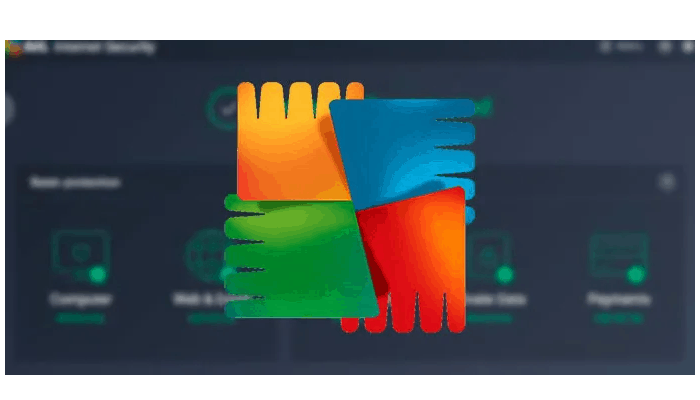
Seguramente has decidido que AVG no es el antivirus adecuado para ti pero no puedes desinstalarlo ya no te preocupes más, ya que te enseñaré cómo desinstalar AVG correctamente utilizando el Panel de control de Windows o, si es necesario, una herramienta de desinstalación oficial que te permite eliminar AVG del equipo si el procedimiento de desinstalación predeterminado falla.
La única precaución que debes tener es reemplazar el AVG correctamente. En mi post sobre el mejor antivirus gratuito encontrarás una amplia lista de antivirus que te permitirán reemplazar AVG correctamente sin arrepentirte y, lo que es igual de importante, sin gastar un solo centavo. Pero ahora no nos adelantemos demasiado: pensemos primero en AVG y veamos cómo eliminarlo completamente de su equipo.
También puedes leer: Cómo Descargar E Instalar Avast Antivirus Gratis
Cómo desinstalar AVG en Windows
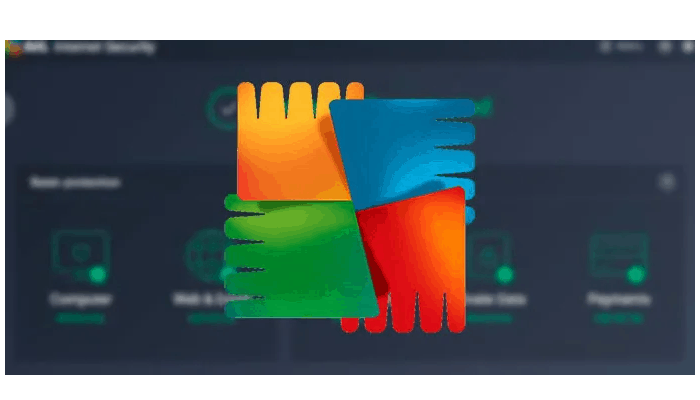
Para desinstalar AVG de la manera clásica:
- «Haz clic en el botón Inicio de Windows» (la bandera situada en la esquina inferior izquierda de la pantalla) e «ingresa al Panel de control» si utilizas Windows 7 o anterior, o al menú Configuración (el icono del equipo) si utilizas Windows 10 o Windows 8.x.
- En la ventana que se abre, si utilizas Windows 10 o Windows 8.x, «entra en Sistema», «selecciona el elemento Aplicaciones y características» de la barra lateral izquierda y «localiza los elementos relacionados con AVG» en la lista de programas instalados en tu PC.
- Si no encuentras el menú con la lista de aplicaciones instaladas en tu ordenador, «busca desinstalar en la barra de búsqueda» del Panel de configuración de Windows y «selecciona Agregar o quitar programas» en los resultados de la búsqueda.
Si todavía utilizas una versión de Windows igual o anterior a 7
Para acceder a la lista de programas instalados en tu equipo debes:
- «Abrir el Panel de control» (como expliqué anteriormente), después de lo cual debes hacer clic en el botón Desinstalar un programa y «busca los elementos relacionados con AVG» en la lista de programas instalados en tu equipo.
- Si no encuentras el elemento Desinstalar un programa en el Panel de Control, «busca el término de desinstalación» en la barra de la parte superior derecha y «selecciona el primer resultado de la búsqueda».
- Los pasos son prácticamente los mismos en cualquier versión de Windows. A continuación, «selecciona el icono de AVG Protection» de la lista de programas que has instalado en tu equipo.
- «Haz clic en el botón Desinstalar», que en Windows 10 y Windows 8.x se encuentra directamente junto al icono del programa, mientras que en Windows 7 y anteriores se encuentra en la parte superior. En Windows 10 y Windows 8.x el botón debe ser presionado dos veces seguidas.
- En la ventana que se abre, «haz clic en el botón Sí», luego «selecciona el icono Desinstalar» y confirma tu deseo de desinstalar AVG del equipo presionando el botón Sí, desinstalar.
- Ahora «espera unos minutos» para que se eliminen todos los archivos de AVG Protección de tu equipo y «haz clic en Reiniciar ahora» para aceptar el reinicio del equipo (esto es todo lo que tienes que hacer para que obtengas resultados).
- Cuando el sistema se reinicia, «vuelve a la lista de aplicaciones instaladas» en tu equipo, «selecciona AVG» y «haz clic en el botón Desinstalar» para iniciar el proceso de desinstalación del antivirus. Si usas Windows 10 o Windows 8.x, necesitas hacer clic en el botón «Desinstalar» dos veces y no una.
- En la ventana que se abre, «haz clic en el botón Sí», confirma que deseas eliminar AVG presionando el botón Sí, desinstala y espera unos minutos para que se complete el proceso de cancelación de AVG. A continuación, «haz clic en Finalizar» para solicitar la ventana y completar el proceso de desinstalación de AVG.
Utilidades de eliminación de AVG
Si ya has intentado desinstalar AVG como se describe anteriormente, pero el proceso de desinstalación no se completó debido a mensajes de error extraños, intenta desinstalar el programa antivirus de tu equipo utilizando el programa oficial de desinstalación de AVG. Para descargar la herramienta de eliminación de AVG:
- Dirígete a esta página web y «haz clic en AVG Remover». Cuando la descarga se haya completado, «abre el archivo AVG_Remover.exe» y en la ventana que se abre, «haz clic primero en el botón Sí» y luego en Continuar.
- Ahora «espera unos segundos» para que se detecte la lista de productos AVG instalados en tu equipo, «pon una marca de verificación junto a sus nombres» (por ejemplo, AVG Zen) y «oprime Eliminar» para seguir con el tutorial.
- Bueno, ahora todo lo que tienes que hacer es esperar pacientemente a que se complete la desinstalación de AVG. Cuando la desinstalación se complete, te pedirá que reinicies tu PC. Luego, «oprime en el icono Reiniciar y cuando Windows reinicie, AVG debió ya haberse eliminado definitivamente del equipo.
Nota: Hice el tutorial utilizando AVG Internet Security, pero los pasos son más o menos los mismos incluso con la versión gratuita de AVG. La utilidad de la eliminación es también la misma para todas las variantes del antivirus.
Desinstalar AVG de macOs
Si has instalado AVG en tu Mac pero ahora quieres desinstalarlo, procede de la siguiente manera:
- «Inicia la aplicación haciendo clic en su icono» en la barra de menú o en el menú Inicio, «accede al menú de AVG Antivirus» en la esquina superior izquierda y «selecciona Eliminar AVG Antivirus».
- En la ventana que se abre, «presiona el botón Desinstalar», «escribe la contraseña de tu cuenta de usuario de MacOS» (la que utilizas normalmente para iniciar sesión en el sistema) en el campo de texto y «haz clic primero en Aceptar» y luego en Salir para finalizar el procedimiento de eliminación de AVG para Mac.
En lugar de AVG, te recomiendo que instales el Malwarebytes Anti-Malware gratuito para Mac que no tiene un módulo de protección en tiempo real y por lo tanto debe ser usado «manualmente» cuando quieras analizar tu sistema. Creo que es más que suficiente en MacOS (a menos que hagas un uso particular de tu ordenador).
Nota: Utilicé un Mac equipado con macOS 10.12.4 (Sierra) para el tutorial, pero los pasos son los mismos en otras versiones del sistema operativo de Apple.
Desinstalar AVG desde Android
AVG también tienes una versión para teléfonos Android. Si lo has instalado en tu teléfono inteligente o tableta y ahora quieres eliminarlo, ve al cajón de Android (es decir, la pantalla con todas las aplicaciones instaladas en tu dispositivo):
- «Durante unos segundos «toque» con tu dedo en el icono de AVG»,
- «Arrástralo hasta el icono de la Papelera» que debe aparece en la parte superior del teléfono,
- «Responde OK» al mensaje de confirmación para desinstalar la aplicación.
Alternativamente
- Debes «Dirigirte al menú de ajuste de tu teléfono Android» (el icono en este caso del engranaje).
- «Ir a App» y «seleccionar el elemento de AVG» (que puede llamarse simplemente Antivirus) de la pantalla que se abre.
- Ya aquí solo, «Presiona en el icono Desinstalar» y «confirma tu operación oprimiendo OK».
Si utilizas un terminal Samsung
También puedes desinstalar AVG:
- «Abriendo el cajón» (el menú con todas las aplicaciones instaladas en tu dispositivo), tocando el botón Editar en la esquina superior derecha,
- «Seleccionando el signo (-)» que aparece en el icono de AVG (que puede llamarse simplemente Antivirus) y «respondiendo a Desinstalar» a la advertencia que aparece en la pantalla.
Si es imposible desinstalar AVG de Android siguiendo uno de los procedimientos que acabo de explicar, inicia la aplicación AntiVirus, ve a Antivirus y desmarca la opción Administrador de dispositivos. De esta manera, AVG ya no podrá «controlar» tu dispositivo y podrás deshacerte de la aplicación fácilmente con el tutorial dado.
Después de desinstalar AVG de tu teléfono inteligente o tableta, puedes considerar soluciones alternativas para proteger tu dispositivo de los principales programas maliciosos de Android. Si necesitas consejos sobre qué antimalware instalar, echa un vistazo a mi mejor post Top 5 Mejores Antivirus Para Android Del 2020 donde encontrarás un montón de aplicaciones interesantes (incluso gratuitas).
Nota: Personalmente hice este tutorial con la versión gratuita de AVG con un teléfono Android. De todas formas el procedimiento es casi el mismo en casi todas las versiones de Android.
En caso de problemas
Si a estas alturas del tutorial aún tiene dudas sobre cómo desinstalar AVG de Windows, MacOS o Android, intente conectarse al sitio web de AVG y consulta la documentación oficial de soporte del antivirus.
Para encontrar artículos sobre la eliminación de productos AVG de equipos, teléfonos inteligentes y tabletas, «escribe la palabra desinstalar» en la barra de búsqueda de la esquina superior derecha y «oprime la tecla Intro».
Ahora, «localiza el artículo de soporte» que te interesa (por ejemplo, Desinstalar AVG Antivirus para Android si necesitas ayuda para desinstalar AVG de un dispositivo Android) y sigue cuidadosamente las instrucciones proporcionadas en la página que se abre.
Me llamo Javier Chirinos y soy un apasionado de la tecnología. Desde que tengo uso de razón me aficioné a los ordenadores y los videojuegos y esa afición terminó en un trabajo.
Llevo más de 15 años publicando sobre tecnología y gadgets en Internet, especialmente en mundobytes.com
También soy experto en comunicación y marketing online y tengo conocimientos en desarrollo en WordPress.